
Exportar fotos, videos y presentaciones de diapositivas desde la app Fotos en la Mac
Exportar fotos en un formato seleccionado
Puedes exportar fotos para importarlas y trabajar con ellas en otras apps. También puedes exportar una Live Photo como imagen fija. Puedes elegir el tamaño y el formato de las fotos exportadas.
En la app Fotos
 de tu Mac, selecciona el elemento que quieres exportar.
de tu Mac, selecciona el elemento que quieres exportar.Selecciona Archivo > Exportar > Exportar [número] fotos.
Haz clic en el menú desplegable “Tipo de foto”, y elige el tipo de archivo para las fotos que quieres exportar.
JPEG crea archivos pequeños adecuados para el uso en sitios web y otras apps de fotografía.
TIFF es un formato de archivo sin pérdida que funciona bien para transferir fotos entre computadoras y apps.
PNG es otro formato de archivo sin pérdida de uso común para imágenes de la web.
Haz clic en el menú desplegable “Nombre de archivo”, y escribe el nombre de los archivos exportados (este paso es opcional).
Puedes nombrar los archivos exportados usando los títulos que usaste en Fotos, sus nombres de archivo, o un nombre de archivo numerado de forma secuencial. Si eliges Secuencial, puedes especificar un texto para que aparezca antes de cada número (por ejemplo, Cumpleaños 1, Cumpleaños 2, y así sucesivamente).
Haz clic en el menú desplegable “Formato de subcarpeta”, y elige cómo dividir los archivos exportados en carpetas.
Por ejemplo, si exportas fotos de varios días, puedes hacer que Fotos exporte cada día como una subcarpeta cuyo nombre será representativo de ese día. Elige Ninguno para exportar las fotos como archivos individuales sin subcarpetas.
Haz clic en Exportar.
Selecciona dónde quieres guardar los archivos de foto exportados y haz clic en Exportar.
Consejo: si iniciaste sesión con tu Apple ID y tienes activado iCloud Drive, puedes exportar archivos de fotos a iCloud Drive y después acceder a ellos desde cualquier Mac, iPhone, iPad o una PC con Windows que tenga iCloud Drive instalado. Consulta Usar iCloud Drive para guardar documentos.
Exportar fotos en su formato original
Puedes exportar las fotos en el formato de archivo original, tal y como se importaron a tu fototeca de Fotos. Una Live Photo se exporta como dos archivos separados: un archivo de imagen fija y un archivo de video.
En la app Fotos
 de tu Mac, selecciona las fotos que quieres exportar.
de tu Mac, selecciona las fotos que quieres exportar.Selecciona Archivo > Exportar > Exportar original sin modificar.
Si quieres exportar la información IPTC (incluye metadatos IPTC y palabras clave asignados) como un archivo XMP adjunto, selecciona la casilla “Exportar IPTC como XMP”.
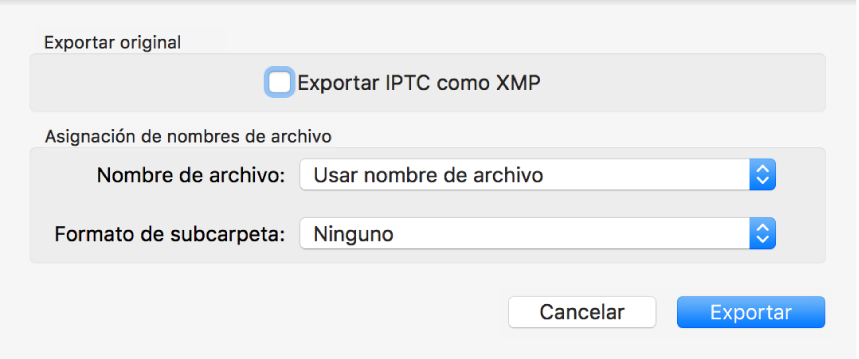
Haz clic en el menú desplegable “Nombre de archivo”, y escribe el nombre de los archivos exportados (este paso es opcional).
Puedes nombrar los archivos exportados usando los títulos que usaste en Fotos, sus nombres de archivo, o un nombre de archivo numerado de forma secuencial. Si eliges Secuencial, puedes especificar un texto para que aparezca antes de cada número (por ejemplo, Cumpleaños 1, Cumpleaños 2, y así sucesivamente).
Haz clic en el menú desplegable “Formato de subcarpeta”, y elige cómo dividir los archivos exportados en carpetas.
Por ejemplo, si exportas fotos de varios días, puedes hacer que Fotos exporte cada día como una subcarpeta cuyo nombre será representativo de ese día. Elige Ninguno para exportar las fotos como archivos individuales sin subcarpetas.
Haz clic en Exportar.
Selecciona dónde quieres guardar los archivos de foto exportados y haz clic en “Exportar originales”.
Exportar una foto como fondo de escritorio
Puedes seleccionar una foto y usarla como fondo de escritorio.
En la app Fotos
 de tu Mac, selecciona la foto que quieres exportar.
de tu Mac, selecciona la foto que quieres exportar.Haz clic en el botón Compartir
 en la barra de herramientas y selecciona “Establecer como imagen del escritorio”.
en la barra de herramientas y selecciona “Establecer como imagen del escritorio”.
Exportar videos
Puedes exportar videos para importarlos o trabajar con ellos en otras apps. Al exportar un video, puedes elegir la calidad del video y si los metadatos, tales como el título o una descripción, se incluyen en el archivo exportado.
En la app Fotos
 de tu Mac, selecciona los videos que quieres exportar.
de tu Mac, selecciona los videos que quieres exportar.Selecciona Archivo > Exportar > Exportar [número] videos.
Haz clic en el menú desplegable “Calidad de video”, y elige el formato de video para el video que quieres exportar.
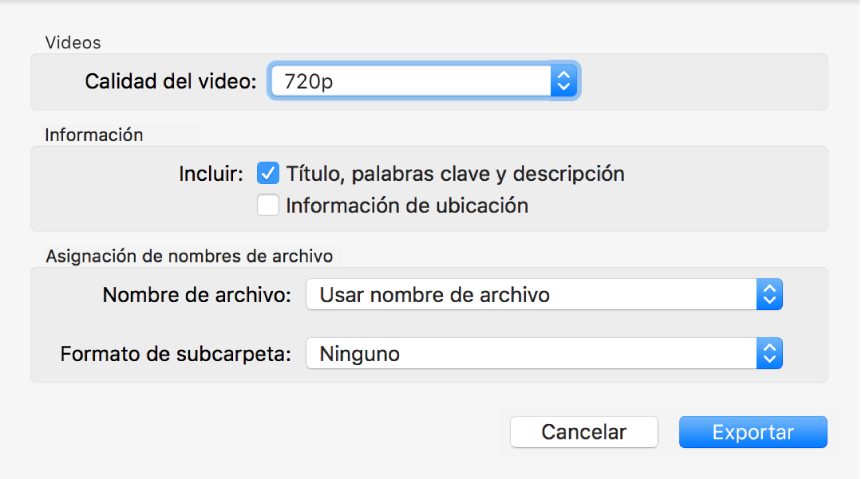
La definición estándar (480p) es adecuada para las televisiones de definición estándar. Si reproducirás el video en una televisión o pantalla de alta definición, elige uno de los formatos de alta definición: 720p o 1080p. Se usa 4K para TVs y monitores de ultra alta definición.
Haz clic en el menú desplegable “Nombre de archivo”, y escribe el nombre de los archivos exportados (este paso es opcional).
Puedes nombrar los archivos exportados usando los títulos que usaste en Fotos, sus nombres de archivo, o un nombre de archivo numerado de forma secuencial. Si eliges Secuencial, puedes especificar un texto para que aparezca antes de cada número (por ejemplo, Cumpleaños 1, Cumpleaños 2, y así sucesivamente).
Haz clic en el menú desplegable “Formato de subcarpeta”, y elige cómo dividir los archivos exportados en carpetas.
Por ejemplo, si exportas fotos de varios videos, puedes hacer que Fotos exporte cada día como una subcarpeta cuyo nombre será representativo de ese día. Elige Ninguno para exportar los videos como archivos individuales sin subcarpetas.
Haz clic en Exportar.
Selecciona dónde quieres guardar los archivos de video exportados y haz clic en Exportar.
Consejo: si iniciaste sesión con tu Apple ID y tienes activado iCloud Drive, puedes exportar archivos de video a iCloud Drive y después acceder a ellos desde cualquier Mac, iPhone, iPad o una PC con Windows que tenga iCloud Drive instalado. Consulta Usar iCloud Drive para guardar documentos.
Exportar presentaciones de diapositivas
Puedes exportar presentaciones de diapositivas para compartirlas con los demás. Al exportar una presentación de diapositivas, Fotos crea un archivo de video con el formato de video que selecciones.
En la app Fotos
 de tu Mac, haz clic en una presentación de diapositivas debajo de “Proyectos” en la barra lateral.
de tu Mac, haz clic en una presentación de diapositivas debajo de “Proyectos” en la barra lateral.Haz clic en Exportar en la barra de herramientas, o selecciona Archivo > Exportar > "Exportar presentación de diapositivas…".
Ingresa un nombre de archivo para tu video de presentación de diapositivas en el campo “Guardar como”.
Haz clic en el menú desplegable Formato y elige un tipo de archivo para el video que quieres exportar.
La definición estándar (480p) es adecuada para las televisiones de definición estándar. Si reproducirás la presentación de diapositivas en una televisión o pantalla de alta definición, elige uno de los formatos de alta definición: 720p o 1080p.
Para exportar el video de presentación de diapositivas a Música con el fin de transferirlo a otro dispositivo, selecciona la casilla de verificación "Enviar automáticamente a Música".
Elige dónde guardar el video de presentación de diapositivas exportado y haz clic en Guardar.
Consejo: para exportar rápidamente un grupo de fotos al escritorio, selecciona las fotos que quieras y arrastra el indicador de la selección en la parte superior derecha de la ventana al escritorio.
